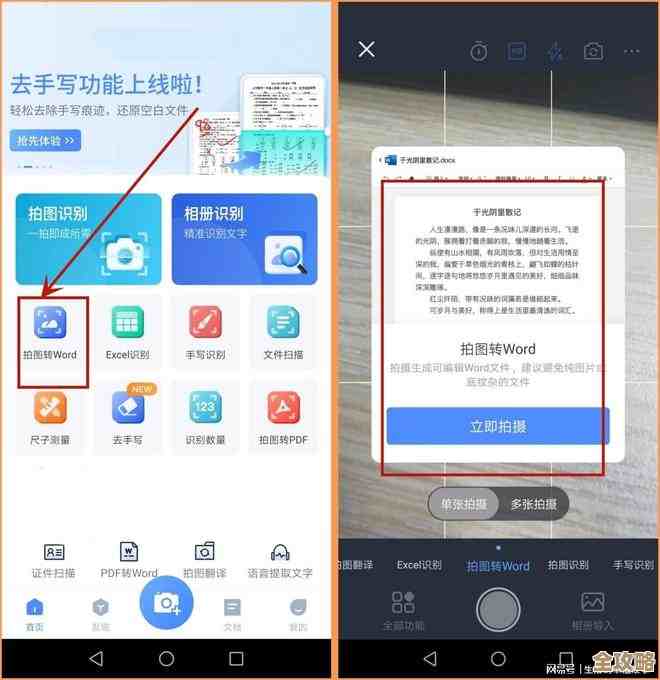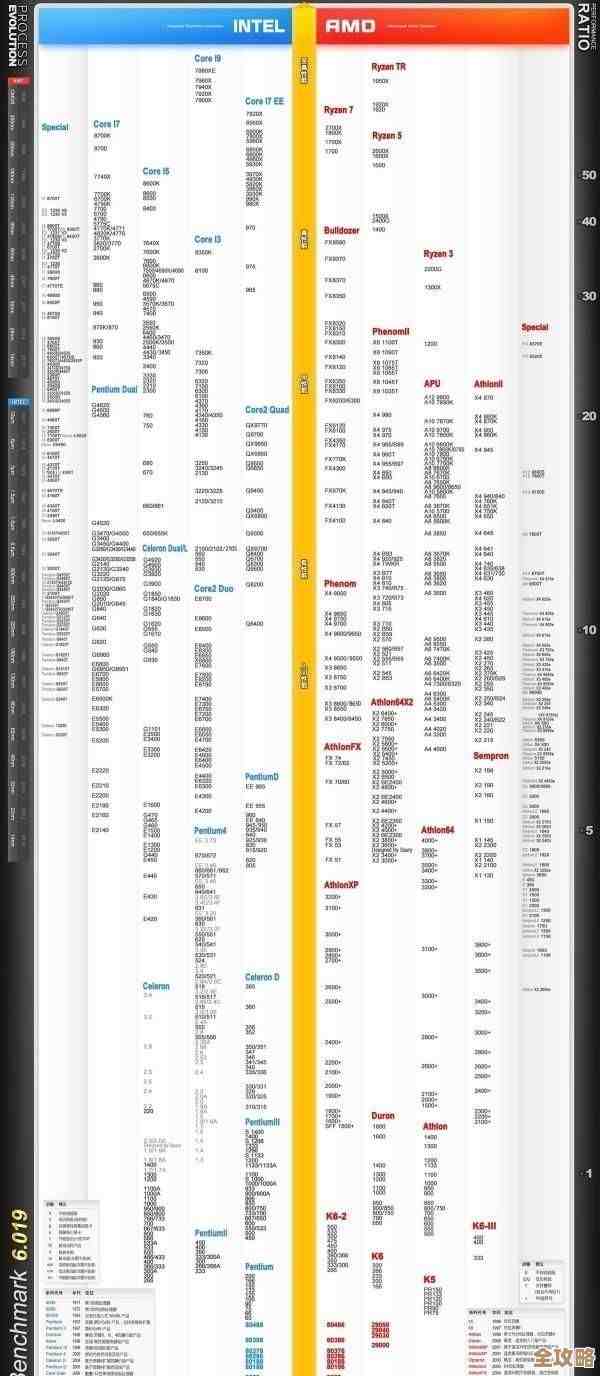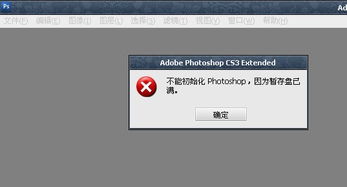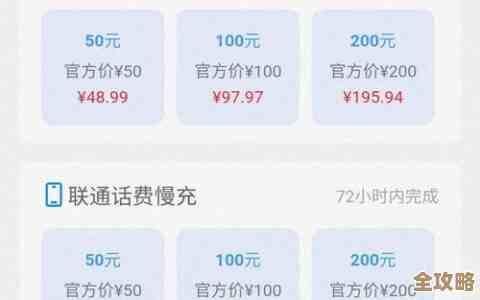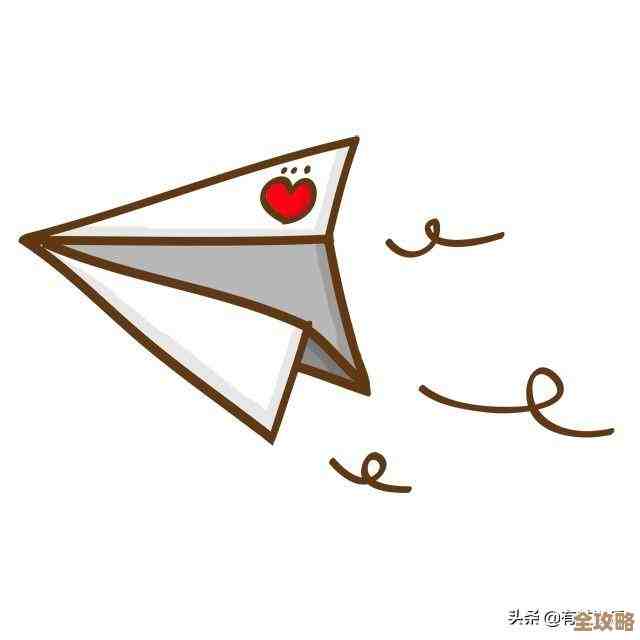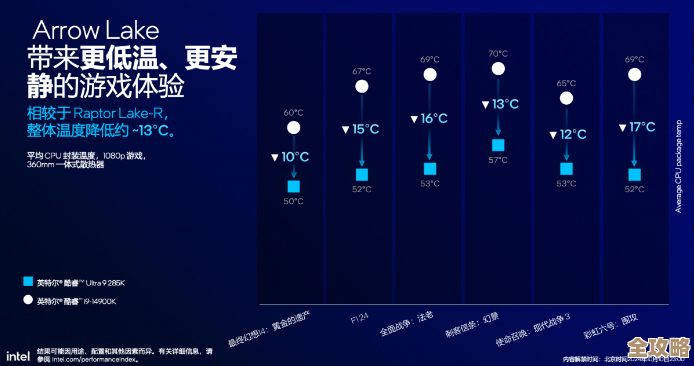Word编号插入方法全解析:从基础操作到高级自定义设置
- 问答
- 2025-11-15 22:19:00
- 4
很多人用Word写文档时,最头疼的问题之一就是编号,要么编号不听话自己乱跳,要么缩进莫名其妙对不齐,简直让人火大,这篇文章就从头到尾,用大白话把Word编号这件事彻底讲清楚,让你不仅能搞定基础,还能玩转一些高级的自定义设置。
第一部分:基础操作,怎么把编号快速用起来
最基础的编号方法很简单,根据微软官方Office支持文档中的说明,你只需要选中你要编号的几段文字,然后在Word顶部的“开始”选项卡里,找到那个写着“编号”的按钮(就是一堆线文字前面有123的那个图标),点一下,Word就会自动给你加上1、2、3这样的顺序编号。
如果你想用项目符号,比如小圆点、小方块,就点它旁边的“项目符号”按钮,这是最快让一堆条目变得有条理的方法,如果你在编号后面敲了回车,Word会自动在下一行给你生成下一个编号,这对于写清单或者步骤说明非常方便,想结束编号?连按两下回车,或者按一下Backspace键删除最后一个自动生成的编号就行了。
但问题往往就出在这里,很多人会发现,这样自动生成的编号,格式很难调整,比如编号和文字之间的距离太远或太近,或者想从第5开始编号,它就偏偏不听。
第二部分:解决常见头疼问题,掌握核心的“定义新编号格式”
当默认的编号样式不符合你的要求时,你就需要用到更高级一点的功能,根据Word资深专家们的经验,解决问题的钥匙通常藏在“定义新编号格式”里。
你别直接去点“编号”库里的样式,而是点击“编号”按钮旁边的小箭头,会弹出一个下拉菜单,在这个菜单的最下面,你会看到“定义新编号格式”的选项,点进去,一个新世界就打开了。
你可以做几件关键事:
- 改变编号样式:不只是1,2,3,你还可以选成A,B,C,或者中文的一、二、三,甚至罗马数字。
- 在编号前后加字:这是非常实用的一招,你可以把编号格式从单纯的“1”改成“第1条”或者“步骤1.”,你只需要在“编号格式”输入框里,在那个带灰色底纹的数字前后输入你想加的文字就行了,灰色底纹的数字代表它会自动变化,你输入的文字会原样保留。
- 设置字体:你可以单独为编号本身设置字体、字号、颜色,让它和正文区分开。
但还有一个更让人烦恼的问题:编号的缩进和对齐,为什么有时候编号会跑到页面很靠左的位置,文字却缩进很多?这其实和Word的“列表级别”与“缩进”机制有关。
第三部分:高级自定义,用“调整列表缩进”彻底掌控排版
当你觉得编号的位置怎么调都调不好的时候,千万别用手敲空格或者Tab键去蛮干,那只会越来越乱,正确的做法是:在编号列表的任何一处右键单击,选择“调整列表缩进”。
这个对话框是控制编号排版的核心,里面有三个关键设置:
- 编号之后:这个选项决定了编号和后面文字之间的间隔是什么,默认可能是“制表符”,这经常导致间距过大,你最好把它改成“空格”,或者“不特别标注”,这样间距就正常了。
- 文本缩进:这个控制的是第二行及以后的行(也就是多行文字换行后)对齐的位置,你可以设置一个具体的数值,让换行的文字和第一行文字的开头对齐,这样看起来非常整齐。
- 编号位置:这个就是控制整个编号(包括你可能添加的“第”“条”这些字)是左对齐、居中还是右对齐,通常保持左对齐即可。
通过组合调整这几个参数,你就能精确控制编号列表的最终视觉效果,你可以设置成“编号之后”是“空格”,“文本缩进”是0.74厘米,这样整个列表看起来就会非常清爽专业。
第四部分:多级列表,对付复杂章节和论文大纲的利器
写报告、论文或者复杂方案时,需要用到像“第一章 -> 1.1 -> 1.1.1”这样的多级编号,这时候就要用“多级列表”功能。
在“开始”选项卡,“段落”区域,找到“多级列表”的按钮(图标是层层叠叠的几条线,前面有数字),点开它,你可以直接选用Word预设的一些多级列表样式,但更推荐的做法是点击“定义新的多级列表”,进行完全自定义。
在这个更复杂的对话框里,你需要先点击左侧的级别(级别1”),然后为它设置编号样式(如一、二、三),还可以在“输入编号的格式”里手动修改,比如在数字前后加上“第”和“章”,最关键的一步是链接级别与样式,根据《Word排版艺术》等书籍的建议,你可以将级别1链接到“标题1”样式,级别2链接到“标题2”样式,这样做的巨大好处是,当你使用“标题1”样式来写章标题时,它会自动带上“第X章”的编号;使用“标题2”时,会自动带上“X.1”的编号,整个文档的结构和编号就完全自动化、一体化了,无论你怎么增删内容,编号都会自动更新,绝对不会乱。
无论你用哪种编号,养成一个好习惯:不要手动输入编号数字,一旦你手动敲了“1.”,Word就不会把它当作一个可自动更新的编号来处理,后续的“2.”、“3.”你就得自己敲,一旦中间要插入或删除一项,后面的全部得手动改,非常容易出错,一定要使用Word的自动编号功能,让它来帮你管理顺序。
希望这份从基础到高级的解析,能帮你真正驾驭Word的编号功能,让你以后再也不会为编号问题而抓狂。

本文由革姣丽于2025-11-15发表在笙亿网络策划,如有疑问,请联系我们。
本文链接:http://waw.haoid.cn/wenda/62597.html